Hầu hết mọi người không bận tâm đến vĩ độ và kinh độ để xác định một vị trí. Tuy nhiên, đó vẫn là một cách chắc chắn để ghi lại vị trí chính xác của một vị trí khi độ chính xác là quan trọng.
Google Maps cho phép bạn tìm một vị trí và sau đó hiển thị vĩ độ và kinh độ của nó. Bạn cũng có thể nhập trực tiếp tọa độ để tìm địa điểm. Cho dù bạn sử dụng dịch vụ bản đồ phổ biến trên web hay thiết bị di động của mình, đây là cách sử dụng vĩ độ và kinh độ trong Google Maps.
Mục lục 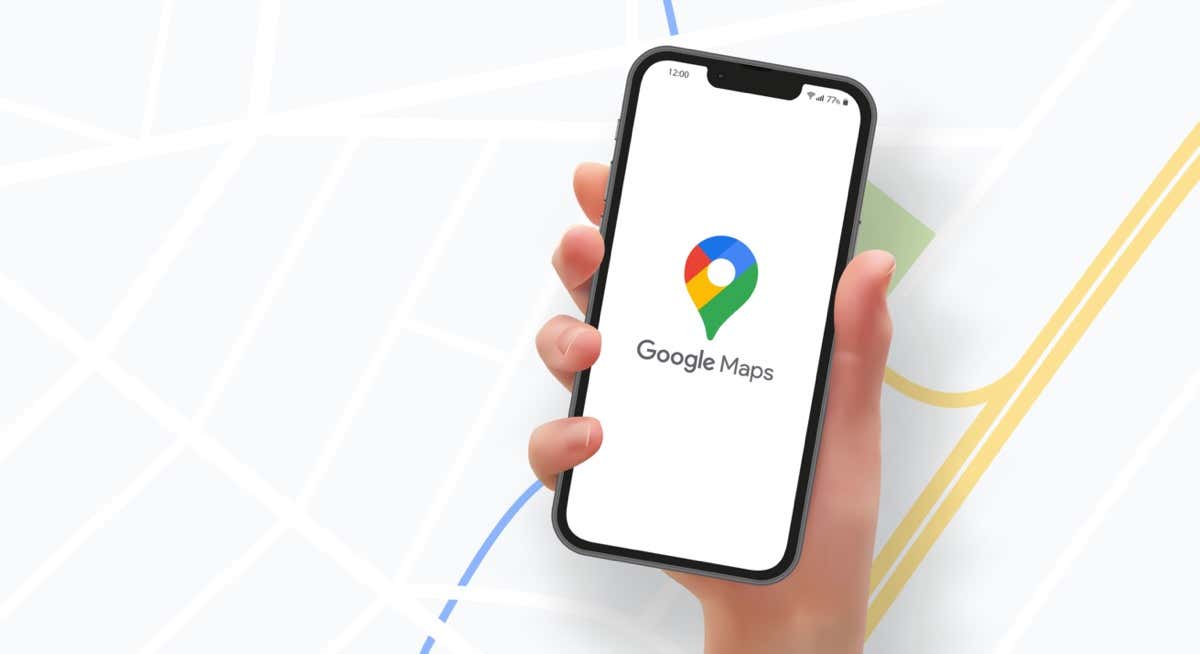
Giới thiệu về Vĩ độ và Kinh độ trong Google Maps
Dưới đây là một số điều cần lưu ý khi sử dụng tọa độ GPS cho vĩ độ và kinh độ trong Google Maps :
Nhập vĩ độ tọa độ trước tọa độ kinh độ. Số đầu tiên trong vĩ độ phải từ-90 đến 90. Số đầu tiên trong kinh độ phải từ-180 đến 180. Định dạng tọa độ bằng cách sử dụng độ thập phân (ví dụ: 36.284065) thay vì dấu phẩy ( ví dụ: 36,284065).
Tìm vĩ độ và kinh độ của một vị trí
Bạn có thể lấy vĩ độ và kinh độ của bất kỳ vị trí nào trong Google Maps một cách nhanh chóng trên web hoặc trên thiết bị di động của bạn.
Lấy tọa độ trên web
Có một số cách khác nhau để lấy tọa độ trên trang web Google Maps.
Nhấp một lần vào một vị trí để hiển thị cửa sổ bật lên-cửa sổ lên ở dưới cùng hiển thị thông tin cơ bản cùng với vĩ độ và kinh độ. Chọn bất kỳ thông tin nào trong cửa sổ để mở thanh bên ở bên trái, nơi bạn có thể nhận thêm thông tin chi tiết, chỉ đường hoặc thêm doanh nghiệp của mình.
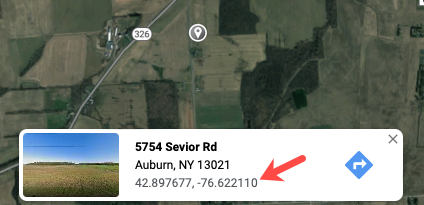
Nhấp chuột phải vào một vị trí để hiển thị một hộp bật lên khác. Điều này cũng hiển thị cho bạn các tọa độ nhưng cung cấp cho bạn cách để thực hiện hành động nhanh chóng như nhận chỉ đường, tìm kiếm lân cận hoặc đo khoảng cách. Bạn cũng có thể sao chép các tọa độ vào khay nhớ tạm của mình bằng cách chọn chúng trong menu bật lên.
Lấy Tọa độ trong Ứng dụng Di động
Để xem vĩ độ và kinh độ của một vị trí trong Google Maps dành cho điện thoại di động ứng dụng, bạn sẽ chỉ cần thả một ghim. Mở Google Maps và chạm hoặc chạm và giữ để thả ghim.
Trên Android, bạn sẽ thấy các tọa độ trong hộp Tìm kiếm ở trên cùng. Bạn có thể vuốt lên từ dưới cùng để biết thêm chi tiết và xem vĩ độ và kinh độ ở đó.
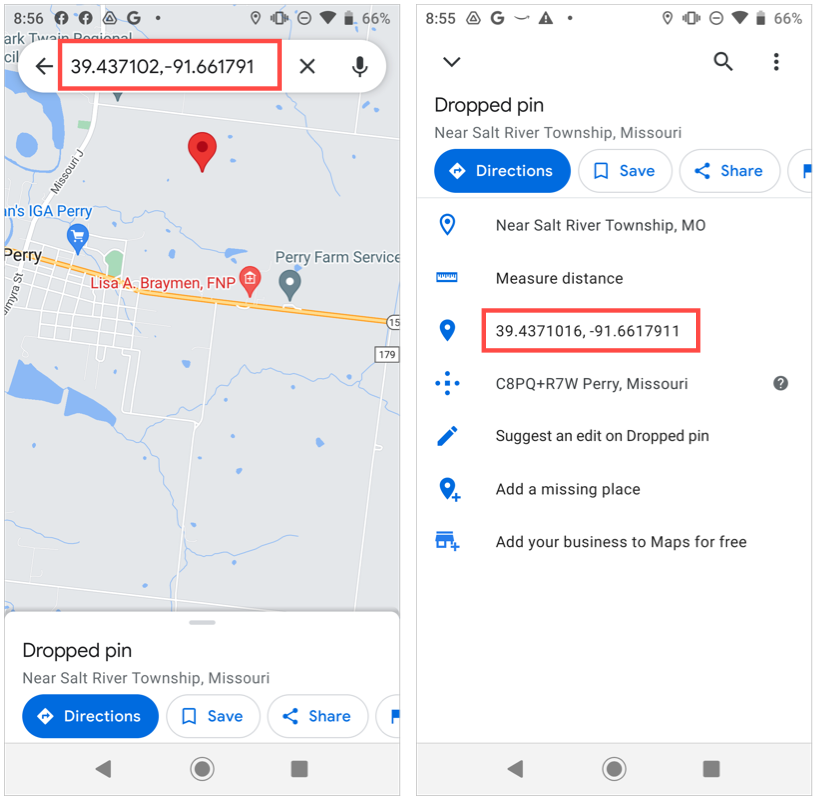
Trên iPhone, vuốt lên để hiển thị chi tiết ở phía dưới và bạn sẽ thấy tọa độ.
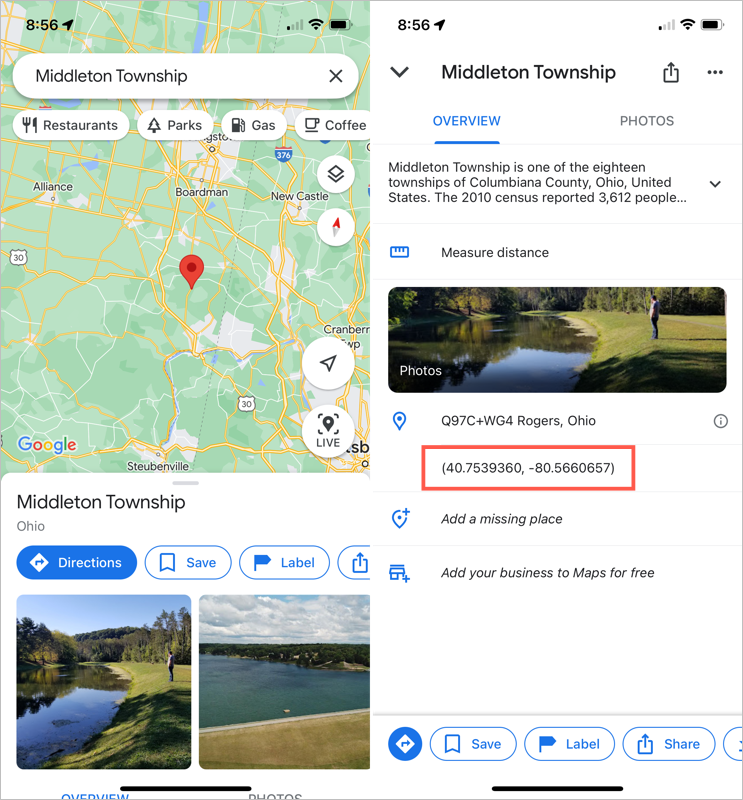
Trên một trong hai thiết bị, chọn vĩ độ và kinh độ trong chi tiết vị trí ở dưới cùng để đặt tọa độ vào khay nhớ tạm của bạn.
Tìm kiếm vị trí bằng Vĩ độ và Kinh độ
Nếu bạn có được vĩ độ và kinh độ cho một vị trí, bạn có thể tìm kiếm vị trí đó trong Google Maps. Sau đó, sử dụng các tính năng được tích hợp sẵn để nhận chỉ đường hoặc biết thêm chi tiết.
Tìm kiếm Vị trí trên Web
Nhập tọa độ (vĩ độ trước) vào thanh Tìm kiếm ở góc trên cùng bên trái của Google Maps và nhấn nút Tìm kiếm . Sau đó, bạn sẽ thấy vị trí được vẽ trên bản đồ ở bên phải dưới dạng ghim màu đỏ với các chi tiết vị trí bổ sung trong thanh bên ở bên trái.
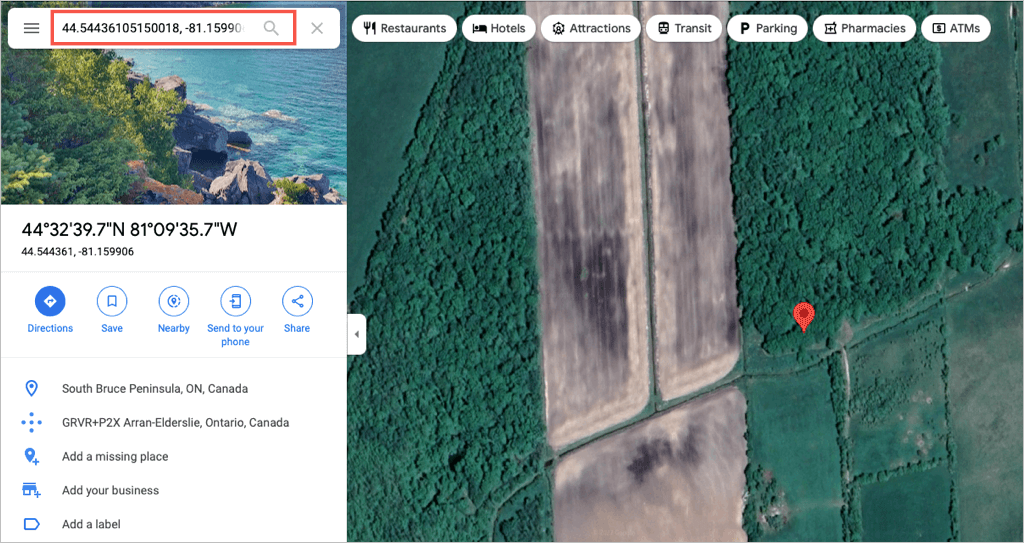
Tìm kiếm vị trí trong Ứng dụng di động
Tìm kiếm một vị trí sử dụng vĩ độ và kinh độ trong ứng dụng Google Maps hoạt động theo cách tương tự trên Android và iOS.
Nhập tọa độ vào hộp Tìm kiếm hoặc nhấn và chọn Dán để chèn những tệp bạn đã sao chép vào khay nhớ tạm. Sau đó, chọn nút Tìm kiếm trên bàn phím để tìm vị trí. Bạn sẽ thấy ghim bị rơi đánh dấu vị trí.
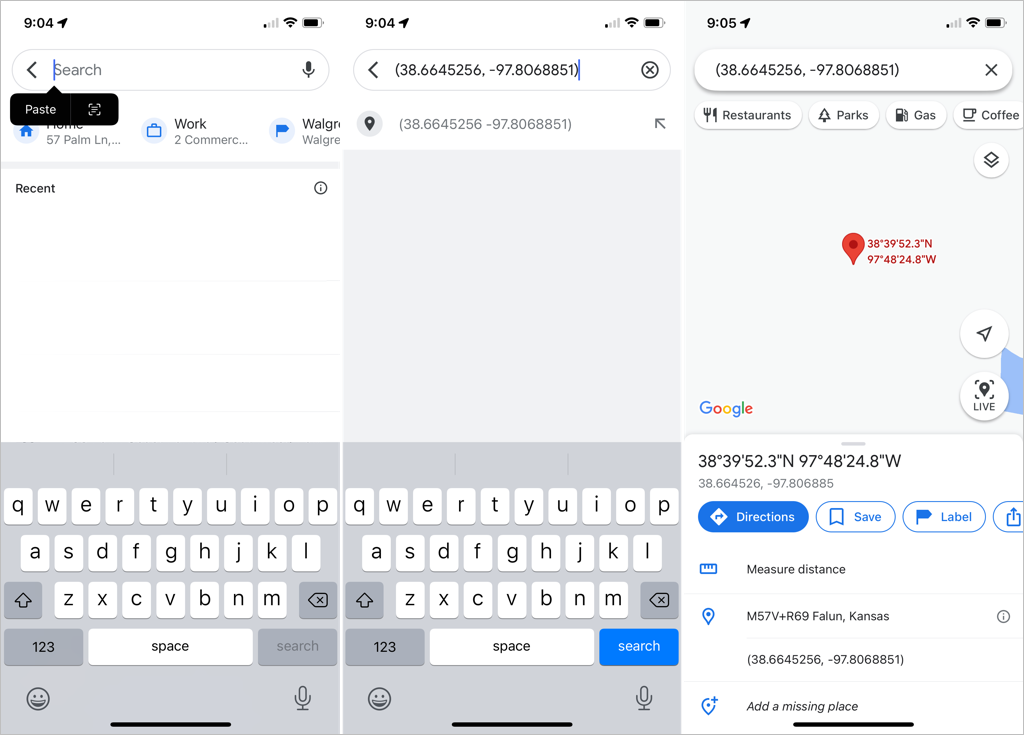
Nếu bạn muốn vị trí chính xác của một vị trí, chỉ cần sử dụng vĩ độ và kinh độ trong Google Maps. Để biết thêm về Google Maps, hãy xem cách xem lịch sử vị trí của bạn hoặc cách xem lịch sử tìm kiếm của bạn.

